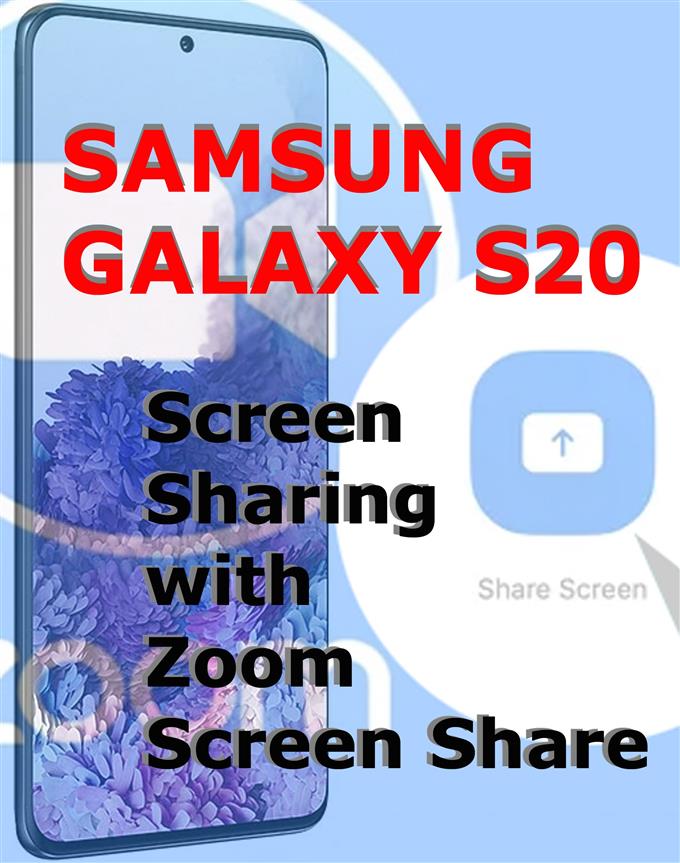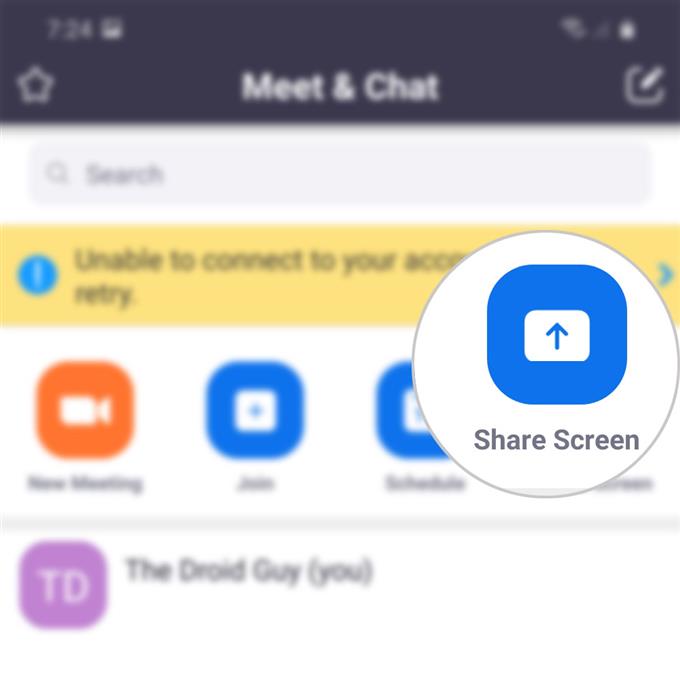ズームの主な機能の1つは、いわゆる画面共有または画面共有です。この機能を使用すると、デスクトップ、タブレット、またはモバイルデバイスでズーム画面を共有できます。画面共有アイコンをタップすると、主催者と参加者がZoom会議中に画面を共有できます。 Galaxy S20 Zoomアプリでこの共有画面をまだ使用していない場合は、個人的な参照用のステップバイステップガイドを用意しました。 Galaxy S20のZoom会議で画面を共有する方法は次のとおりです.
Galaxy S20のズーム会議中に画面を共有する簡単な手順
必要な時間: 5分
次の手順を実行すると、ズームの画面共有機能を使い始めるのに役立ちます。このウォークスルーに示されている手順は、Galaxy S20 Zoomアプリのインターフェイスに適用されます。個々のスクリーンショットは、プロセス全体を示す視覚的な表現としても提供されます.
- ズームアプリを開きます.
ズームのショートカットアイコンは、通常、アプリビューアーから他のアイコンと並んでいます.
したがって、これにはまずアプリビューアーにアクセスしてアプリのショートカットを起動する必要があります.
- ズームでミート&チャット画面から画面共有アイコンをタップします.
共有キーまたは会議IDの入力を求めるポップアップメニューが表示されます.

- 正しい共有キーまたは会議IDを入力してください.
正しいIDを入力すると、デバイスが接続して共有されます.
パーソナルミーティングIDまたは共有キーは、[ミーティング]画面または[マイプロファイル]画面にあります。.マイプロフィールにアクセスするには、Zoomアプリ画面の右下隅にある[設定]アイコンをタップし、次の画面の上部にあるプロフィール名をタップします。.

- ポップアップメニューから[今すぐ開始]をタップします.
そうすることで、ズームを使用したキャストまたは記録中に機密情報を公開することに同意したことになります.

- スイッチをトップ画面に表示から許可を許可に切り替えます.
これにより、Zoomアプリは、使用している他のアプリの上に物事を表示できるようになります。ただし、この権限を許可すると、他のアプリの使用が妨げられる可能性があることに注意してください.

ツール
- Android 10
- 1つのUI 2.0以降
材料
- Galaxy S20
- Galaxy S20 Plus
Zoomの画面共有機能を使用すると、簡単にコンテンツを共有したり、電話のアプリを含む画面全体を会議の他の人と直接共有したりできます。 (これまでのところ)唯一の欠点は、ズーム中にスマートフォンで動画を再生するときのようなデバイスの音声が共有されないことです。つまり、ビデオのみが共有されます.
画面をズームで共有できない?
ズーム画面の共有を使用しているときに、ズーム画面の共有が意図したとおりに機能しないなどのエラーが発生した場合は、インターネット接続を確認してください。 Zoomなどのオンライン会議アプリは、正しく機能するために高速で安定したインターネット接続を必要とします.
すでに電話会議中にズームで画面を共有できなかった場合は、ビデオをオフにすると役立つ場合があります。これを行うには、「ビデオを停止」ボタンをタップして、画面を共有するオプションを選択します.
また、最新バージョンのZoomアプリを使用していることも確認してください。それ以外の場合は、最初にアプリを更新することを検討する必要があります。アプリの最新バージョンはZoom 5.0です。 Android向けZoomアプリの最新のアップデートをまだダウンロードしていない場合は、ダウンロードしてインストールします。通常、アプリを開くと更新通知が表示されます。画面の指示に従ってアップデートを入手してください.
最後に、最初の回避策で問題を解決できない場合は、アプリケーションのアンインストールと再インストールを最後のオプションとして検討できます。.
そして、それはこのチュートリアルのすべてをカバーしています。新しいSamsung Galaxy S20スマートフォンを最大限に活用するのに役立つ、より包括的なチュートリアル、ヒント、コツを投稿してください。.
また、私たちの YouTubeチャンネル スマートフォンのビデオチュートリアルとトラブルシューティングガイドをさらに表示するには.
また読む: Galaxy S20でSkype Echoを無料でテストコールする方法